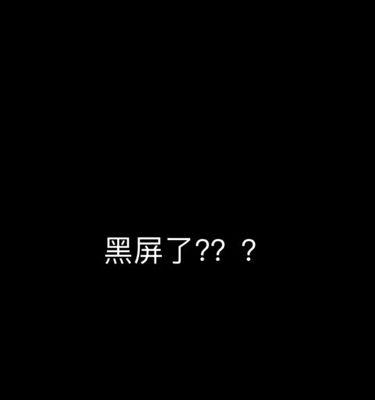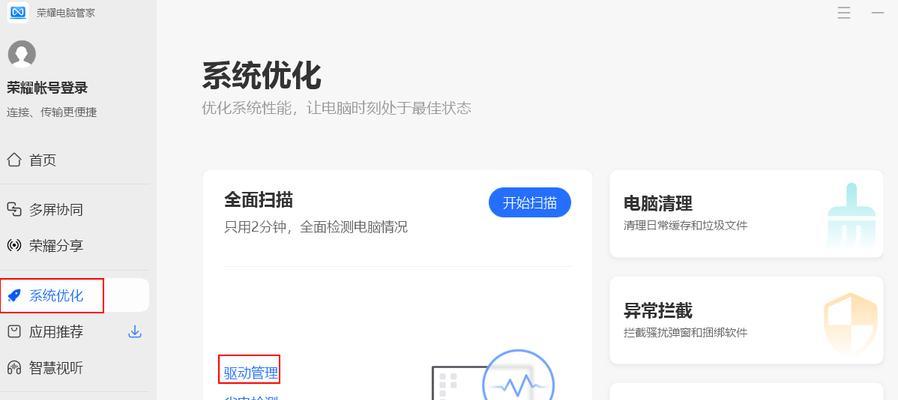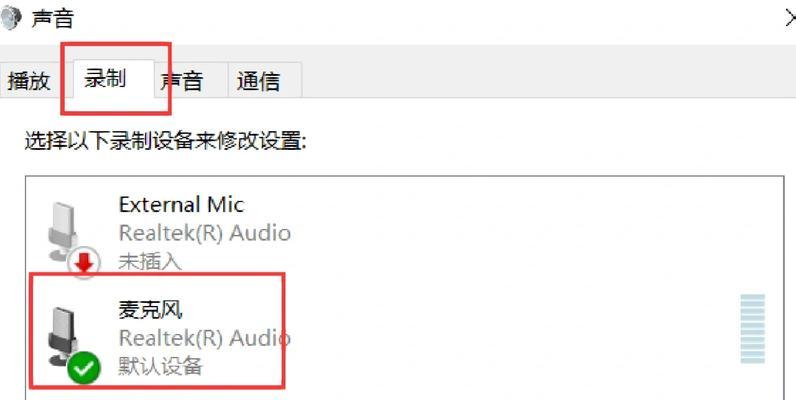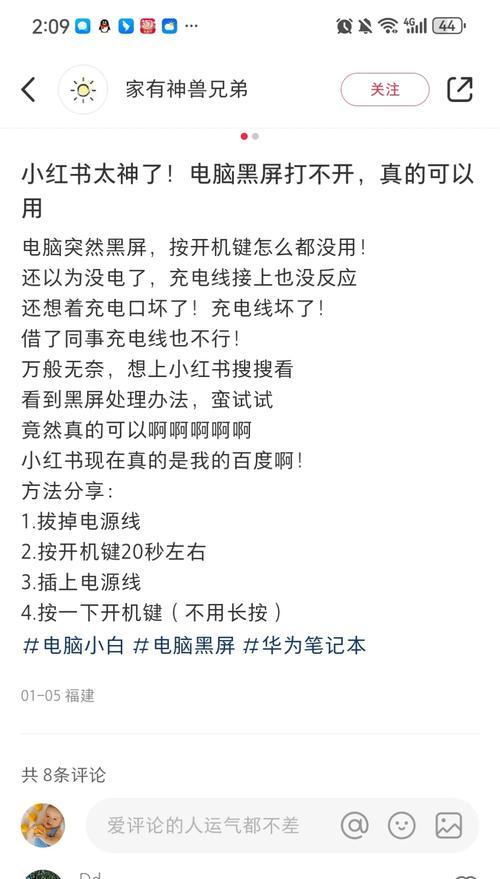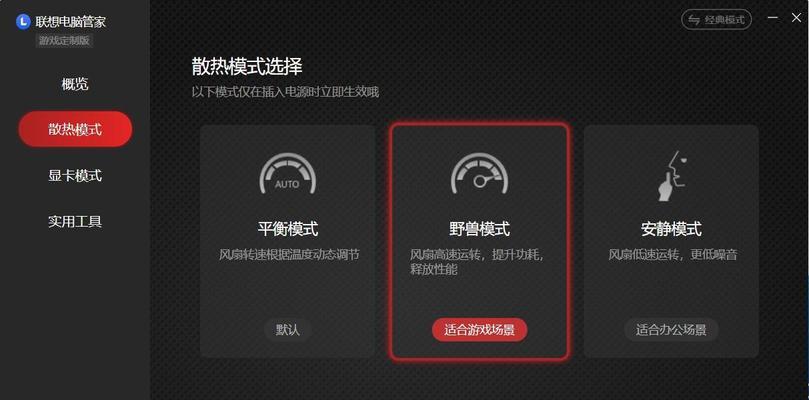解决路由器无法上网的方法(应对路由器无法连接互联网的常见问题及解决方案)
- 电脑技巧
- 2024-08-22 16:27:01
- 66
随着互联网的普及,路由器已经成为家庭和办公场所中必不可少的设备之一。然而,有时我们可能会遇到路由器无法连接互联网的问题。这种情况给我们的生活和工作带来了很大的困扰。本文将为大家介绍一些常见的导致路由器无法上网的问题,并提供相应的解决方案,以帮助读者轻松解决这一问题。
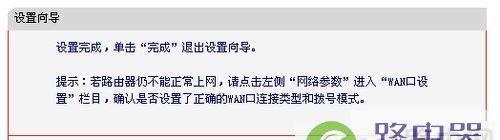
路由器电源异常
1.路由器没有插上电源插头或插头松动:检查路由器的电源插头是否插紧,或重新插拔一次插头以确保电源接触良好。
无线连接问题
2.路由器与设备之间的距离过远:将设备靠近路由器,以确保信号传输的稳定性。
3.无线密码错误:检查设备输入的无线密码是否正确,或者尝试重新设置一个新的密码。
网络设置问题
4.DHCP功能关闭或设置错误:确保DHCP功能处于开启状态,并确保设置的DHCP范围正确。
5.DNS设置错误:尝试修改设备的DNS地址为常用的DNS服务器地址(如8.8.8.8)。
宽带运营商问题
6.宽带账号密码错误:检查宽带账号和密码是否正确,并尝试重新输入。
7.运营商网络故障:查询运营商的网络状态,如果发现故障,可以联系运营商进行处理。
路由器配置问题
8.路由器固件过旧:检查路由器是否有新的固件版本可供升级,如有则升级路由器固件。
9.路由器IP地址冲突:检查局域网中是否有其他设备使用了与路由器相同的IP地址,如有则修改路由器的IP地址。
物理连接问题
10.网络线松动或损坏:检查网络线是否插紧,或更换一根新的网络线进行连接。
11.网络设备端口故障:尝试使用其他可用的端口进行连接,以确定是否是端口故障导致的无法上网问题。
防火墙问题
12.路由器防火墙设置错误:检查路由器的防火墙设置,确保不会阻止互联网连接。
13.设备防火墙设置错误:检查设备上的防火墙设置,确保不会阻止路由器连接互联网。
重启和恢复出厂设置
14.重启路由器:尝试重启路由器,有时候问题可能会因为一些临时的错误而解决。
15.恢复出厂设置:如果以上方法均无效,可以尝试将路由器恢复到出厂设置,然后重新设置路由器。
无法上网是我们常见的问题之一,但通过以上的解决方法,我们可以快速找到问题并解决。如果在解决过程中仍然无法上网,建议联系网络服务提供商或者寻求专业人士的帮助。相信在我们的努力下,一定能够成功解决路由器无法上网的问题,恢复正常的互联网连接。
解决路由器无法上网的实用方法
随着互联网的普及和发展,路由器已经成为我们家庭和办公室中不可或缺的设备。然而,当我们遇到路由器无法上网的问题时,可能会让我们感到困惑和焦虑。本文将介绍一些实用的方法,帮助您解决路由器无法上网的困扰。
一:排查物理连接问题——确保电源线和网络线都正确连接好。
二:重启路由器——通过重启路由器可以解决一些临时性的网络问题。
三:检查网络设置——确认您的路由器设置正确,包括IP地址、DNS服务器等。
四:排除无线信号问题——如果您使用的是无线网络,请确保路由器附近没有其他干扰源,并检查无线信号强度。
五:尝试连接其他设备——通过连接其他设备来排除设备本身的问题。
六:检查宽带运营商服务——联系您的宽带运营商,确认网络服务是否正常。
七:升级固件——查看路由器生产商的官方网站,下载并安装最新的固件版本。
八:重置路由器——在无法解决问题的情况下,可以尝试将路由器恢复到出厂设置。
九:更换路由器位置——将路由器放置在合适的位置,避免信号遮挡和干扰。
十:检查网络安全设置——确保您的路由器设置了适当的安全选项,如密码和防火墙。
十一:排查电脑防火墙问题——检查您电脑上的防火墙设置,确保不会阻止路由器连接。
十二:联系技术支持——如果以上方法都无法解决问题,建议联系路由器生产商或专业的技术支持团队。
十三:寻求帮助社区和论坛——在网络社区和技术论坛上寻求其他用户的帮助和建议。
十四:考虑更换路由器——如果所有尝试都失败了,可能是时候考虑更换一台新的路由器了。
十五:通过排查物理连接问题、检查网络设置、更新固件等多种方法,大部分情况下可以解决路由器无法上网的问题。如果问题仍然存在,可以尝试联系技术支持或更换路由器。综上所述,解决路由器无法上网问题需要一定的耐心和方法,并且根据具体情况选择合适的解决方案。
版权声明:本文内容由互联网用户自发贡献,该文观点仅代表作者本人。本站仅提供信息存储空间服务,不拥有所有权,不承担相关法律责任。如发现本站有涉嫌抄袭侵权/违法违规的内容, 请发送邮件至 3561739510@qq.com 举报,一经查实,本站将立刻删除。!
本文链接:https://www.siwa4.com/article-12346-1.html